win11搜索不到文件怎么办 win11无法搜索到文件如何修复
更新时间:2023-11-13 14:25:59作者:zheng
有些用户在使用win11电脑的时候发现电脑的搜索功能突然无法搜索到文件了,这该怎么办呢?今天小编就给大家带来win11搜索不到文件怎么办,如果你刚好遇到这个问题,跟着小编一起来操作吧。
解决方法:
1、首先打开系统“控制面板”。

2、接着将右上角查看方式改为“大图标”。
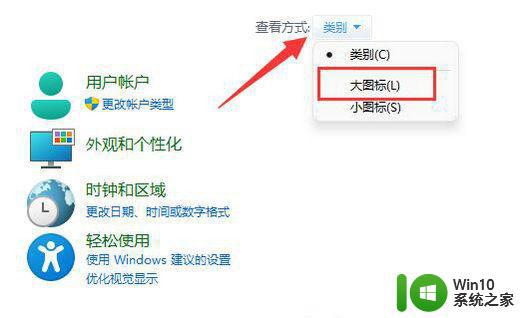
3、然后在其中找到并打开“索引选项”。
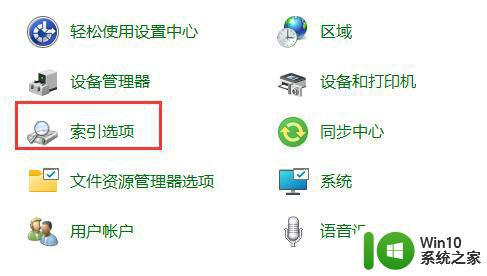
4、打开后,点击左下角的“对搜素和索引进行疑难解答”。
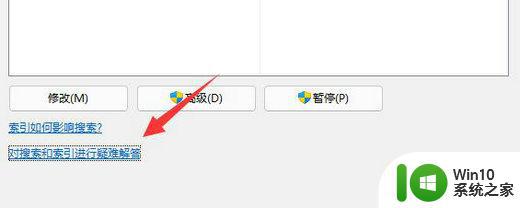
5、随后勾选“结果中不显示文件、文件夹、应用或设置”,点击“下一页”。
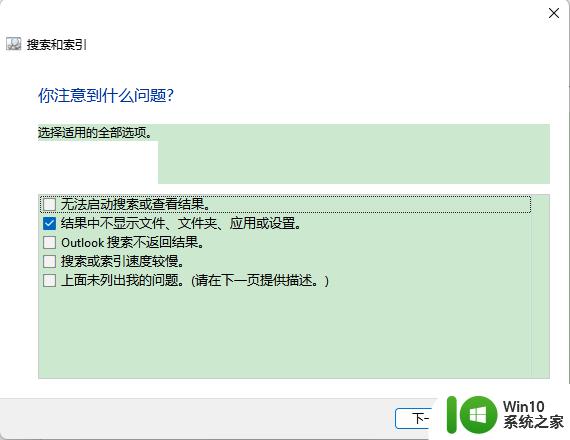
6、最后等待系统自动搜索并修复问题就可以解决了。
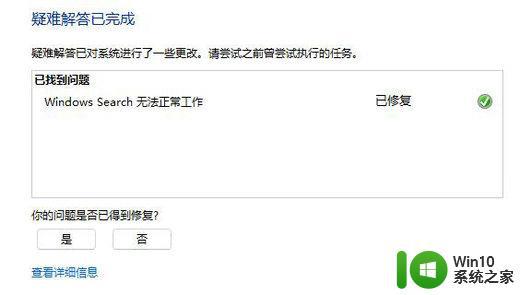
以上就是关于win11搜索不到文件怎么办的全部内容,有出现相同情况的用户就可以按照小编的方法了来解决了。
win11搜索不到文件怎么办 win11无法搜索到文件如何修复相关教程
- Win11系统文件搜索不到怎么办 如何解决Win11系统中文件搜索不出来的问题
- win11系统搜索框用不了如何修复 win11搜索框无法使用怎么办
- win11搜索栏不能正常使用如何修复 win11搜索栏无法点击怎么办
- win11找不到inkfile win11系统搜索不到文件的原因分析
- win11搜索功能的使用方法 win11怎么搜索文件
- win11无法连接WiFi网络如何修复 win1搜索不到WiFi怎么回事
- win11百度搜索加载慢 Win11搜索框转圈无法搜索怎么办
- win11资源管理器搜索无反应如何处理 Win11文件资源管理器搜索无法使用的原因
- win11关闭网络搜索的图文教程 Win11怎样关闭烦人的网络搜索
- win11找不到gpeditmsc文件怎么办 win11如何修复找不到gpeditmsc文件
- win11电脑的搜索框失效了如何修复 win11搜索框无法使用怎么办
- win11的蓝牙搜索不到设备 Win11蓝牙找不到设备
- win11系统启动explorer.exe无响应怎么解决 Win11系统启动时explorer.exe停止工作如何处理
- win11显卡控制面板不见了如何找回 win11显卡控制面板丢失怎么办
- win11安卓子系统更新到1.8.32836.0版本 可以调用gpu独立显卡 Win11安卓子系统1.8.32836.0版本GPU独立显卡支持
- Win11电脑中服务器时间与本地时间不一致如何处理 Win11电脑服务器时间与本地时间不同怎么办
win11系统教程推荐
- 1 win11安卓子系统更新到1.8.32836.0版本 可以调用gpu独立显卡 Win11安卓子系统1.8.32836.0版本GPU独立显卡支持
- 2 Win11电脑中服务器时间与本地时间不一致如何处理 Win11电脑服务器时间与本地时间不同怎么办
- 3 win11系统禁用笔记本自带键盘的有效方法 如何在win11系统下禁用笔记本自带键盘
- 4 升级Win11 22000.588时提示“不满足系统要求”如何解决 Win11 22000.588系统要求不满足怎么办
- 5 预览体验计划win11更新不了如何解决 Win11更新失败怎么办
- 6 Win11系统蓝屏显示你的电脑遇到问题需要重新启动如何解决 Win11系统蓝屏显示如何定位和解决问题
- 7 win11自动修复提示无法修复你的电脑srttrail.txt如何解决 Win11自动修复提示srttrail.txt无法修复解决方法
- 8 开启tpm还是显示不支持win11系统如何解决 如何在不支持Win11系统的设备上开启TPM功能
- 9 华硕笔记本升级win11错误代码0xC1900101或0x80070002的解决方法 华硕笔记本win11升级失败解决方法
- 10 win11玩游戏老是弹出输入法解决方法 Win11玩游戏输入法弹出怎么办
win11系统推荐
- 1 win11系统下载纯净版iso镜像文件
- 2 windows11正式版安装包下载地址v2023.10
- 3 windows11中文版下载地址v2023.08
- 4 win11预览版2023.08中文iso镜像下载v2023.08
- 5 windows11 2023.07 beta版iso镜像下载v2023.07
- 6 windows11 2023.06正式版iso镜像下载v2023.06
- 7 win11安卓子系统Windows Subsystem For Android离线下载
- 8 游戏专用Ghost win11 64位智能装机版
- 9 中关村win11 64位中文版镜像
- 10 戴尔笔记本专用win11 64位 最新官方版